Google krom är den mest använda webbläsaren världen över. Därför är det normalt att varje gång en ny funktion anländer finns det användare som gillar den och andra som vill att webbläsaren ska förbli som den var tidigare. Och eftersom vi är tullens varelser är det vanligaste att de nya funktionerna missnöjer fler användare än de vill, särskilt när de representerar en estetisk förändring som har hänt med den nya Chrome-tilläggsmenyn.
Hittills har alla tillägg installerade i webbläsaren lagt till sin ikon till höger om adressfältet. Senare började Google gruppera tillägg som vi inte ville ha synliga i webbläsarens alternativmeny, i form av små ikoner. Så vi kan ha de mest använda tilläggarna alltid till hands, och resten är dolda för att ge webbläsargränssnittet en renare look.
![]()
Nu har Google beslutat att ändra detta och, i några timmar, a ny meny med tillägg kommer till användare, en meny som kan vara användbar men faktiskt tycker användare inte riktigt om det.
Fördelar och nackdelar med Chrome-tilläggsmenyn
Visst har organisationen av Chrome-tillägg länge varit något kaotisk. Tekniken som hittills använts (att spara små ikoner på alternativmenyn) var mer eller mindre acceptabel, även om den inte var så intuitiv som Google ville heller.
Denna nya meny försöker främst rengör krom Verktygsfältet och alternativmenyn som grupperar alla aktiverade tillägg i en ny rullgardinspanel. Tack vare detta kommer vi att kunna ha ett mycket mer ordnat fönster. Dessutom kommer vi att kunna se från den här menyn vilka tillägg som aktiveras för en specifik sida (de verkar färgade) och som inte fungerar på webben. Med ett klick kan vi båda förankra förlängningarna att ha dem till hands och öppna sin avancerade alternativmeny. Vi har till och med en direkt tillgång längst ner som tar oss till tilläggspanelen , där vi kan installera eller ta bort dessa.
Tyvärr är det inte heller en perfekt lösning. Det första vi är tvingas göra är att ha en ikon mer till höger om adressfältet, något som för dem som söker minimalism kan vara riktigt irriterande. Den här knappen (som inte är exakt vacker) kan inte flyttas eller ändras, den kommer alltid att vara till vänster om vårt användarfoto. Och möjligheten till beställa tillägg inom menyn är null, eftersom Chrome automatiskt sorterar dem efter behörigheter och, inom varje grupp, efter namn.
Det är så det fungerar
Från och med nu grupperas alla tillägg som vi installerar i webbläsaren i den här nya menyn. Menyn visas med ikonen för ett pusselstycke till höger om adressfältet. Vi kommer att märka att det är där i princip eftersom alla andra tillägg kommer att försvinna.
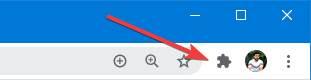
Om vi klickar på den här knappen kan vi se en lista med alla tillägg som vi har installerat och aktiverat i webbläsaren.
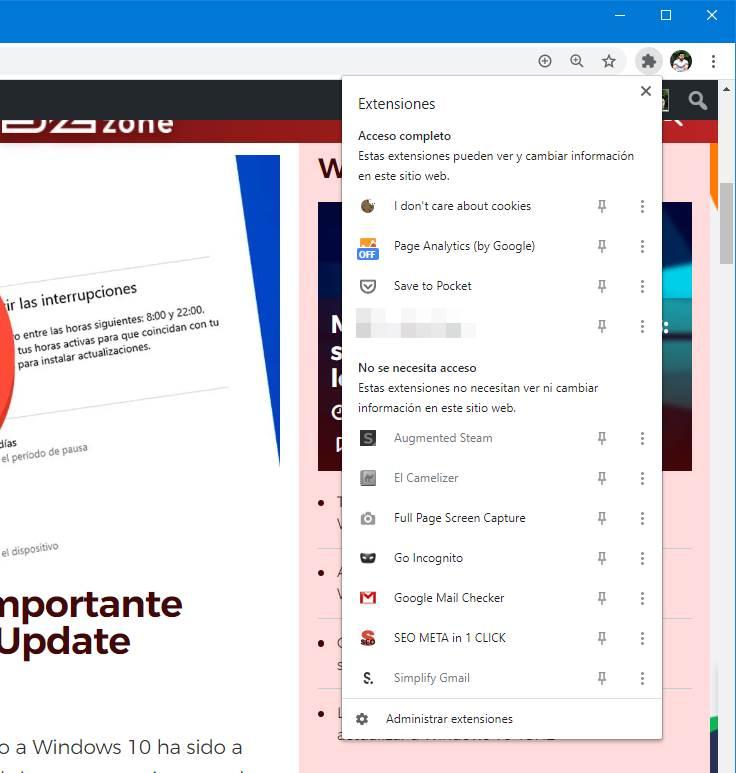
Inom den här menyn ser vi alla tillägg. Och dessutom kan vi snabbt se vilka tillägg som har tillgång till alla våra surfningsdata och kan se och ändra vad vi ser på webbplatserna, och vilka som inte har särskilda behörigheter att fungera.
Varje tillägg har två knappar. Knappen med ellipsen gör att vi kan öppna den kontextuella menyn för tillägget med dess olika alternativ. Det motsvarar högerklicka på tillägget.
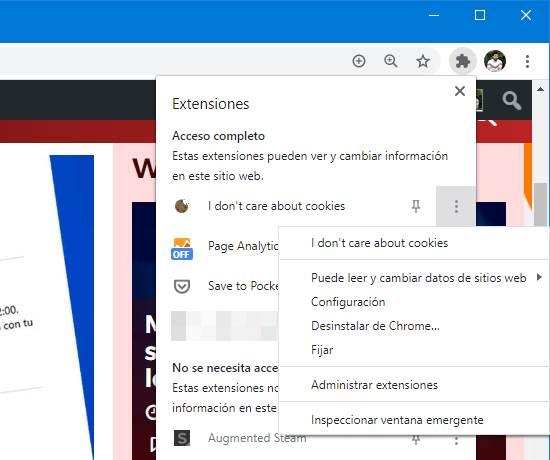
Den andra av dem är i form av en pushpin, och vad den kommer att göra är att ta bort de tillägg som vi vill ha från den här menyn och sätta dem till höger om adressfältet, precis som tidigare.
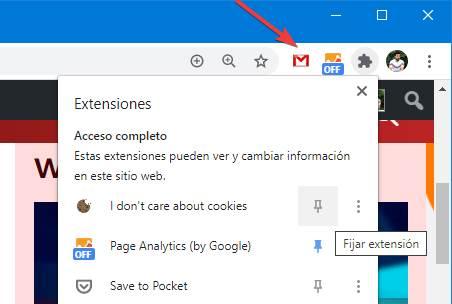
Den här nya menyn med tillägg har inga fler alternativ. Utan tvekan är det ett mycket snabbt och enkelt sätt att ge en ny organisation, bättre eller sämre, till användarnas förlängningar.
Hur du inaktiverar den här menyn
I slutändan handlar det om att göra det. Om några dagar, efter att ha förankrat de viktiga tilläggarna, kommer vi att vänja oss till den nya menyn. Men om detta inte är fallet kan vi alltid gå tillbaka, återgå till ändringarna och använda den klassiska webbläsarutvidgningsmenyn igen.
För detta måste vi öppna den avancerade webbläsarkonfigurationssidan (chrome: // flaggor) och leta efter posten ” Menyn för verktygsfält för tillägg ”. Vi kan gå direkt till det genom att skriva i adressfältet:
chrome://flags/#extensions-toolbar-menu
Flaggan i fråga visas. Nu, i alternativmenyn som visas, ska vi markera det som inaktiverat, eller "Inaktiverad".
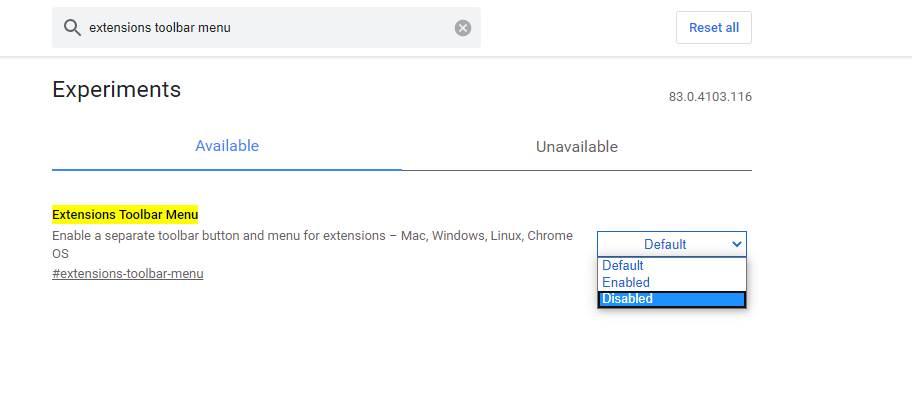
Vi startar om webbläsaren och när den startar igen kan vi se att den nya menyn har försvunnit och nu har vi den klassiska organisationen av Chrome-tillägg igen. Åtminstone ett tag tills Google tar bort denna flagga och tvingar oss att ha den nya menyn med tillägg.
